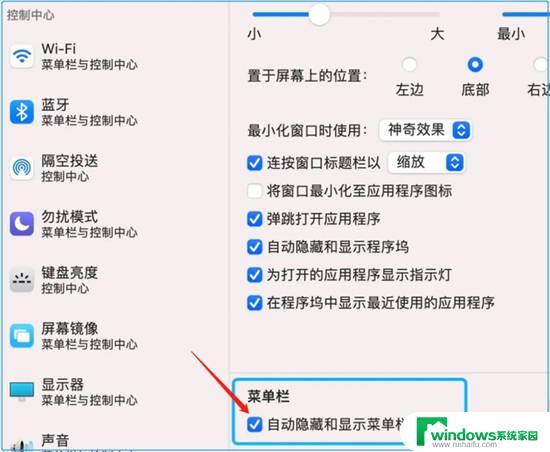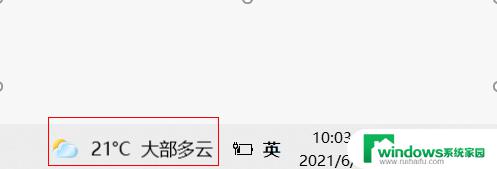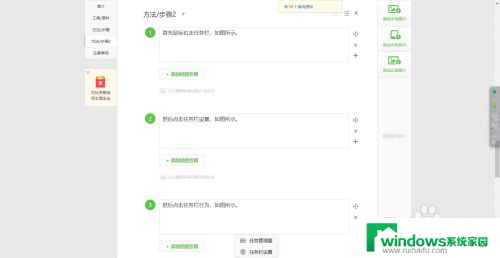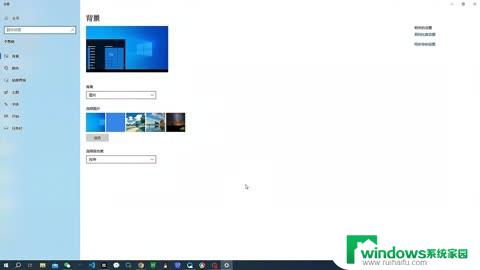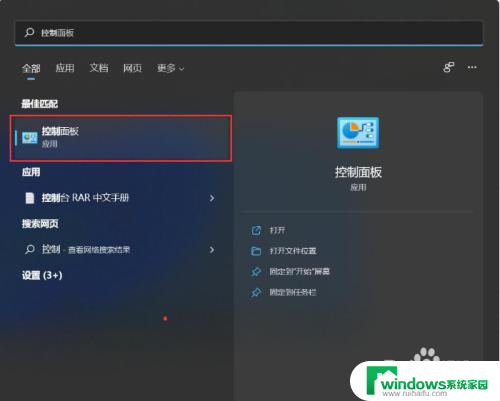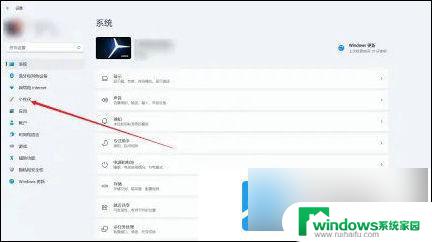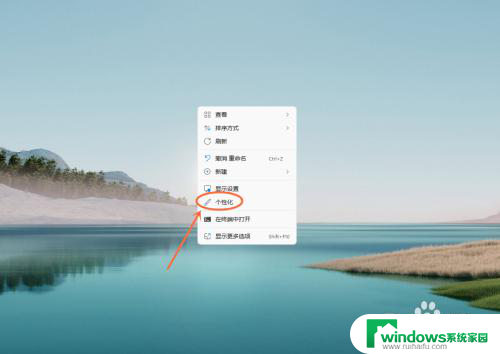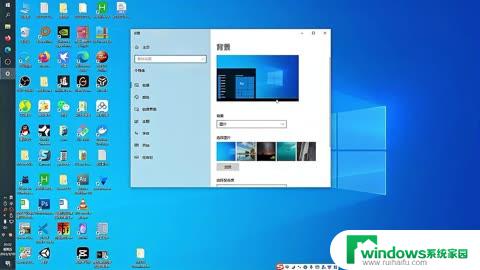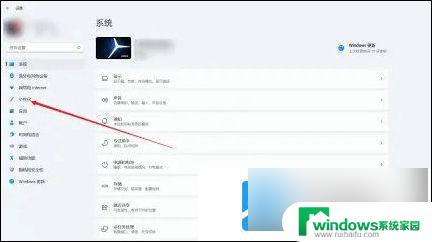win11隐藏任务栏怎么显示图标 Win11任务栏图标消失了怎么找回
更新时间:2024-12-29 10:46:42作者:yang
Win11系统的任务栏是我们经常使用的一个重要功能区域,但有时候我们可能会遇到任务栏图标消失的情况,当任务栏图标消失时,我们可以通过一些简单的操作来找回它们。在Win11系统中,隐藏任务栏的图标可以通过点击右键选择任务栏设置来进行调整,从而将隐藏的图标重新显示出来。如果任务栏图标消失,我们也可以尝试通过重新启动Windows资源管理器来解决问题。通过这些方法,我们可以轻松找回任务栏图标,让操作更加便捷和高效。
操作方法:
1.首先我们在任务栏右击,然后再点击任务栏设置;
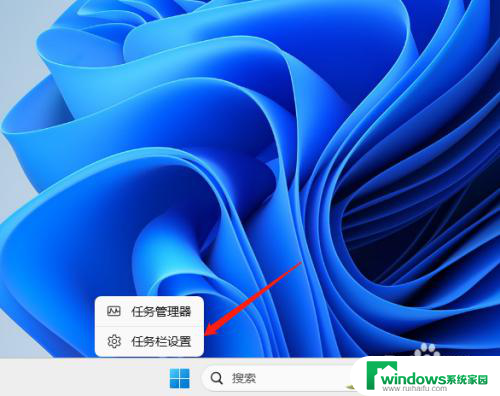
2.进入任务栏设置后,点击其他系统托盘图标;
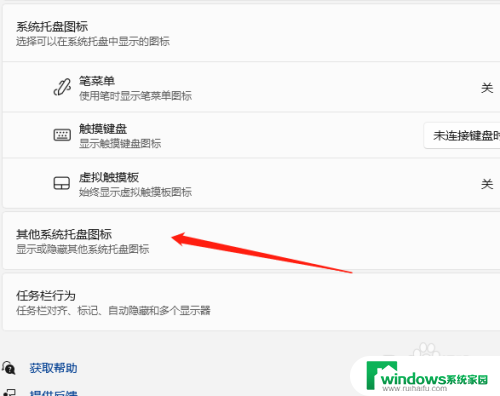
3.接下来将需要显示的软件图标打开即可;
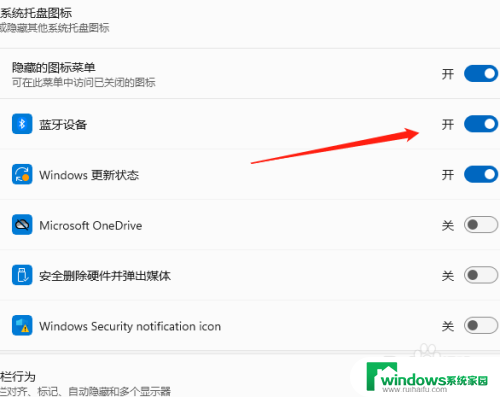
4.最后就可以托盘图标就可以显示在任务栏了。
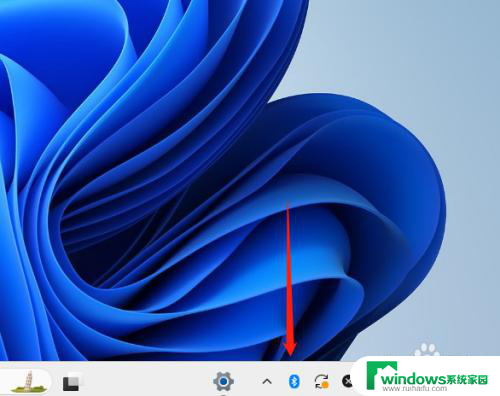
以上就是win11隐藏任务栏怎么显示图标的全部内容,有出现这种现象的小伙伴不妨根据小编的方法来解决吧,希望能够对大家有所帮助。